
La gente comete errores, los discos duros fallan y ocurren cortes de energía. Todo esto puede conducir a la pérdida de datos. Cualquiera que sea la razón, perder datos puede ser frustrante, y es probable que conozca el dolor.
Afortunadamente, esto se puede evitar mediante la creación de copias de seguridad en dispositivos NAS. Las empresas pueden ahorrar tiempo y dinero utilizando sólidas soluciones de copia de seguridad NAS para evitar la pérdida de datos. Y como los dispositivos NAS de Synology están muy extendidos hoy en día, todo lo que necesita es un buen software de copia de seguridad de Synology.
Hoy hablaremos de las mejores aplicaciones de copia de seguridad de Synology. Compararemos diferentes aplicaciones, analizaremos sus características y le ayudaremos a elegir la mejor para sus necesidades de copia de seguridad.
Cómo elegimos el mejor software de copia de seguridad Synology
Antes de decidirnos por el mejor software de copia de seguridad para NAS Synology, hemos analizado varios factores que pueden ayudar a los usuarios a tomar la decisión correcta. A continuación, le indicamos lo que debe tener en cuenta a la hora de buscar un excelente software de copia de seguridad Synology:
Precio
Aunque el precio no debería ser el único factor a tener en cuenta, es mejor mirarlo primero antes de comprar algo. No comprará algo si cuesta más de lo que puede permitirse. Si busca un software de copia de seguridad Synology, se aplica la misma regla.
Por otro lado, existen soluciones de copia de seguridad gratuitas, pero sus funciones suelen ser limitadas.
Características
Antes de decidir qué software de copia de seguridad de Synology comprar, debe tener en cuenta todas sus funciones y características. Algunas aplicaciones de copia de seguridad para NAS pueden incluir copias de seguridad incrementales, cifrado y otras funciones útiles, mientras que otras pueden dar prioridad a la sencillez y la velocidad. Sería beneficioso que investigara estas aplicaciones para encontrar un software de copia de seguridad de Synology que cumpla sus requisitos.
Seguridad
La seguridad es uno de los factores más importantes a tener en cuenta a la hora de buscar un buen software de copia de seguridad de Synology, ya que las diferentes aplicaciones tienen diferentes métodos de cifrado. Algunos métodos son mejores que otros. Este fue uno de los aspectos más críticos al revisar el software.
Los 9 mejores programas de copia de seguridad de Synology NAS
Teniendo en cuenta todos los factores anteriores, las siguientes nueve opciones son el mejor software de copia de seguridad de Synology NAS:
El mejor software de copia de seguridad NAS de Synology
1. Wondershare UBackit

Con un precio bajo de $ 9.99 al mes o $ 29.99 por un año, Wondershare UBackit parece la mejor solución de copia de seguridad de Synology. También hay una prueba gratuita de 30 días donde puede probar el software para ver si se adapta a sus necesidades. Sus increíbles características incluyen
- Hay disponibles copias de seguridad incrementales, en tiempo real y programadas;:
- Potentes métodos de cifrado para proteger con contraseña las copias de seguridad;
- Soporta copias de seguridad de archivos, carpetas, particiones y unidades;
- Posibilidad de realizar copias de seguridad de datos desde o hacia discos duros locales, almacenamientos externos y dispositivos NAS montados;
- Clonación de discos para replicar todo el contenido de un disco duro o SSD, incluidos el sistema operativo, las aplicaciones, los archivos y la configuración, en otra unidad;
- Interfaz de diseño sencillo e intuitivo.
La aplicación es fácil de navegar y usar. Además, todo está bien etiquetado y es sencillo. Sin embargo, aquí está cómo usarlo:
- Paso 1: Abra UBackit y seleccione Copia de seguridad en el lado izquierdo.
- Paso 2: Seleccione Copia de seguridad de archivos y carpetas o Copia de seguridad de disco, según lo que desee respaldar. (Este tutorial le mostrará un ejemplo de copia de seguridad en un dispositivo NAS de Synology montado en su PC).

- Paso 3: Elija los archivos y carpetas de los que desea hacer una copia de seguridad > Seleccionar.

- Paso 4: Seleccione el dispositivo en el que desea realizar la copia de seguridad, como su dispositivo Synology NAS > Copia de seguridad. (Sus opciones aquí son unidades internas y externas, memorias USB y dispositivos NAS).

- Paso 5: Ahora verás el progreso de la copia de seguridad. Cuando se complete la copia de seguridad, la verás en el Gestor de Copias de Seguridad.

- Paso 6: Para activar las copias de seguridad automáticas, seleccione Programar junto a la copia de seguridad.
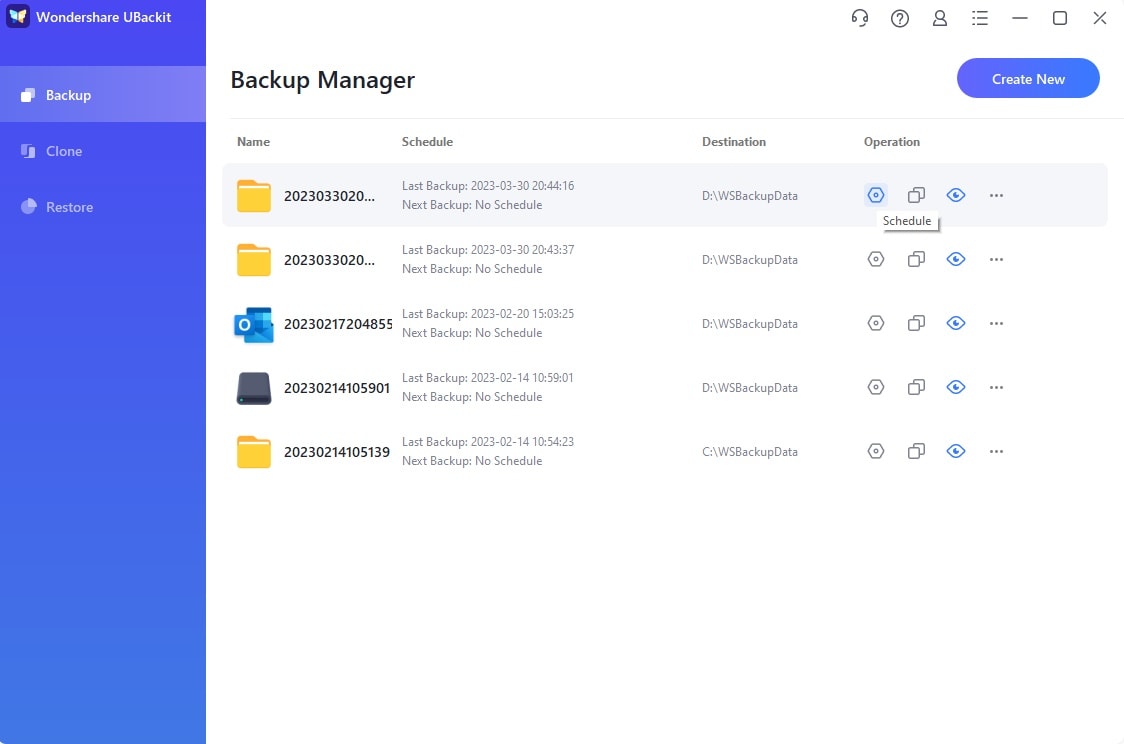
- Paso 7: Seleccione la frecuencia con la que desea que se ejecute la copia de seguridad > Aceptar.

Recuerde que la copia de seguridad automática inteligente de UBackit utiliza el principio de copias de seguridad incrementales. Eso significa que UBackit puede ejecutarse en segundo plano, utilizando solo un puñado de recursos informáticos y solo copiar los datos que han cambiado desde la última copia de seguridad, y no todo.
2. Ashampoo Backup Pro
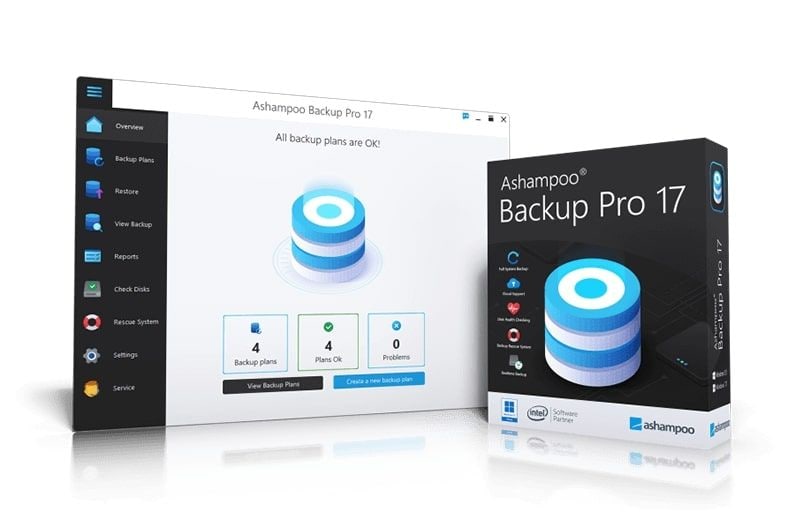
Ashampoo proporciona una versión gratuita con características limitadas como recuperación de datos, copias de seguridad, soporte para unidades internas y externas, almacenamiento en red, etc.
Hay una versión de prueba gratuita de 10 días o de 30 días si te registras para obtener una cuenta gratuita, pero la versión pro te costará 50 dólares una vez por el software e incluye funciones como:
- Funcionalidad de copia de seguridad en tiempo real;
- Copias de seguridad incrementales y automáticas;
- Capacidad para realizar copias de seguridad en unidades internas y externas, dispositivos NAS y la nube;
- Copias de seguridad de discos, particiones e imágenes completas del sistema;
- Soporte en la nube (Google Drive, WebDAV, Dropbox, etc.);
- Cifrado de extremo a extremo.
La compañía ha estado en el negocio de copias de seguridad durante casi 25 años, y las aplicaciones han mejorado enormemente, lo que le da una ventaja significativa. Por otro lado, incluso en la versión Pro, hay anuncios, que nadie quiere ver después de pagar $ 50.
3. Acronis Cyber Backup
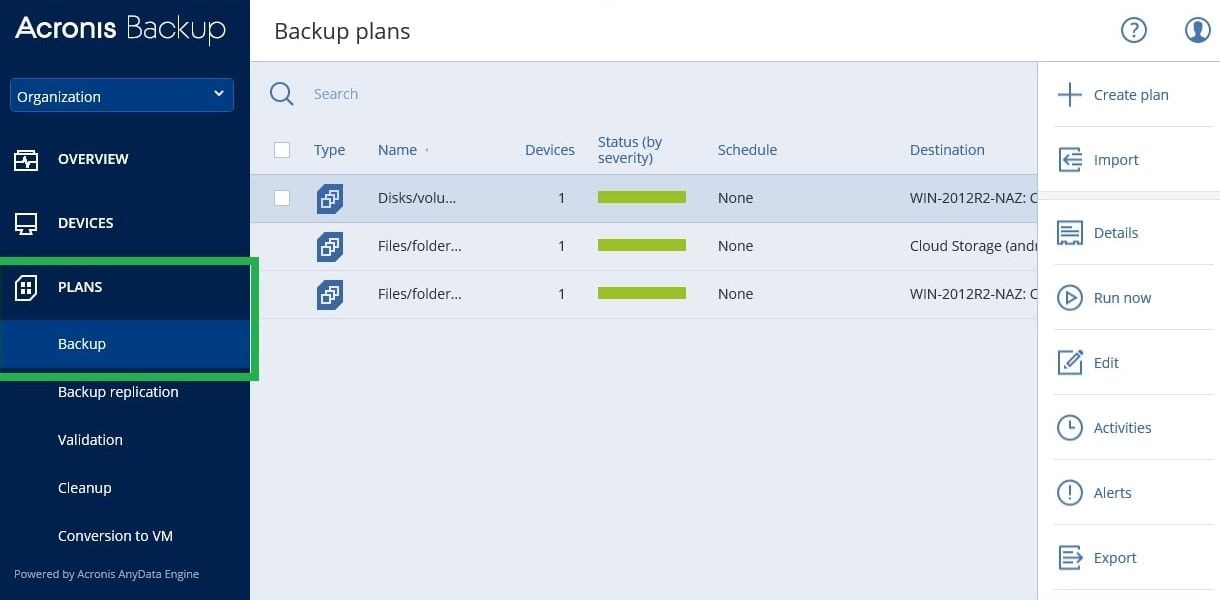
Como la seguridad fue uno de los principales factores para hacer una lista, Acronis Cyber Backup demostró ser una excelente opción. Cyber Backup está disponible con una prueba gratuita de 30 días y se puede comprar como una licencia perpetua o una suscripción por $ 50 por año para una sola computadora.
Entre las funciones de Cyber Backup se incluyen:
- Copias de seguridad de archivos, carpetas e imágenes completas;
- Copias de seguridad de Microsoft 365 y Outlook;
- Restauraciones en la nube;
- Copias de seguridad continuas, incrementales y diferenciales;
- Fuertes medidas de ciberseguridad, protección contra ransomware y exhaustivos análisis de datos.
Aunque es obvio que la seguridad es su principal ventaja, cabe señalar que Cyber Backup carece de gestión remota automática. Además, hay que adquirir el almacenamiento en la nube por separado.
4. ElephantDrive
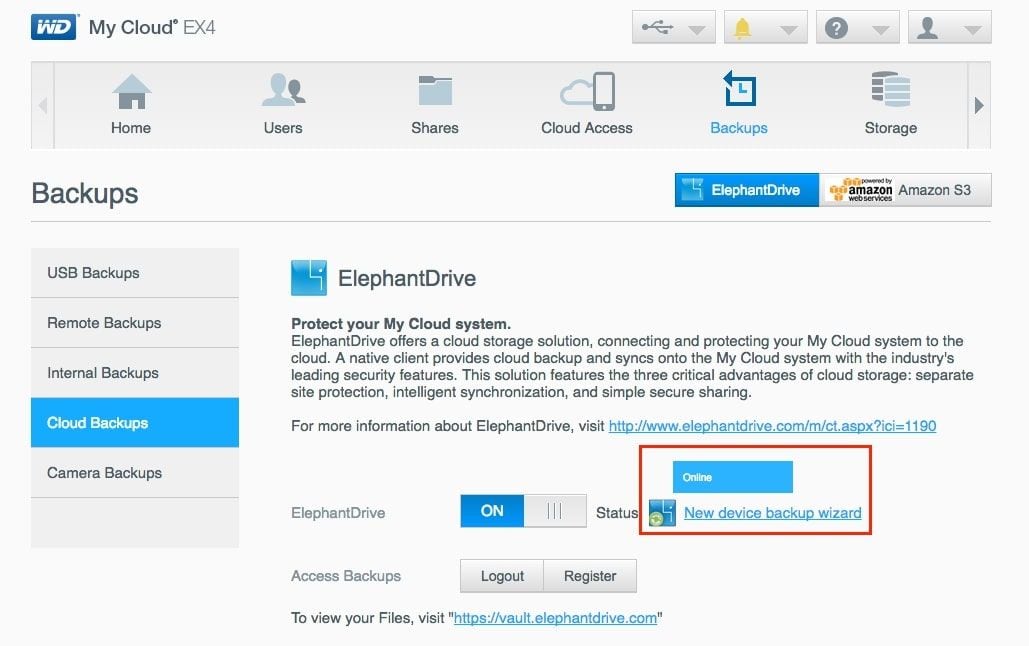
ElephantDrive ofrece 1TB de almacenamiento de respaldo por año por $ 100, lo cual es costoso. Cuando se trata de características, tiene:
- Copias de seguridad de arrastrar y soltar;
- Copias de seguridad automáticas y copias de seguridad de carpetas enteras;
- Copias de seguridad de la interfaz de usuario web;
- Muchas funciones de intercambio de archivos y soporte para dispositivos ilimitados.
Obtener el uso compartido de archivos y la copia de seguridad en una sola suscripción es una gran ventaja, pero los usuarios no están encantados con la interfaz con errores y la falta de aplicaciones móviles.
5. BackBlaze
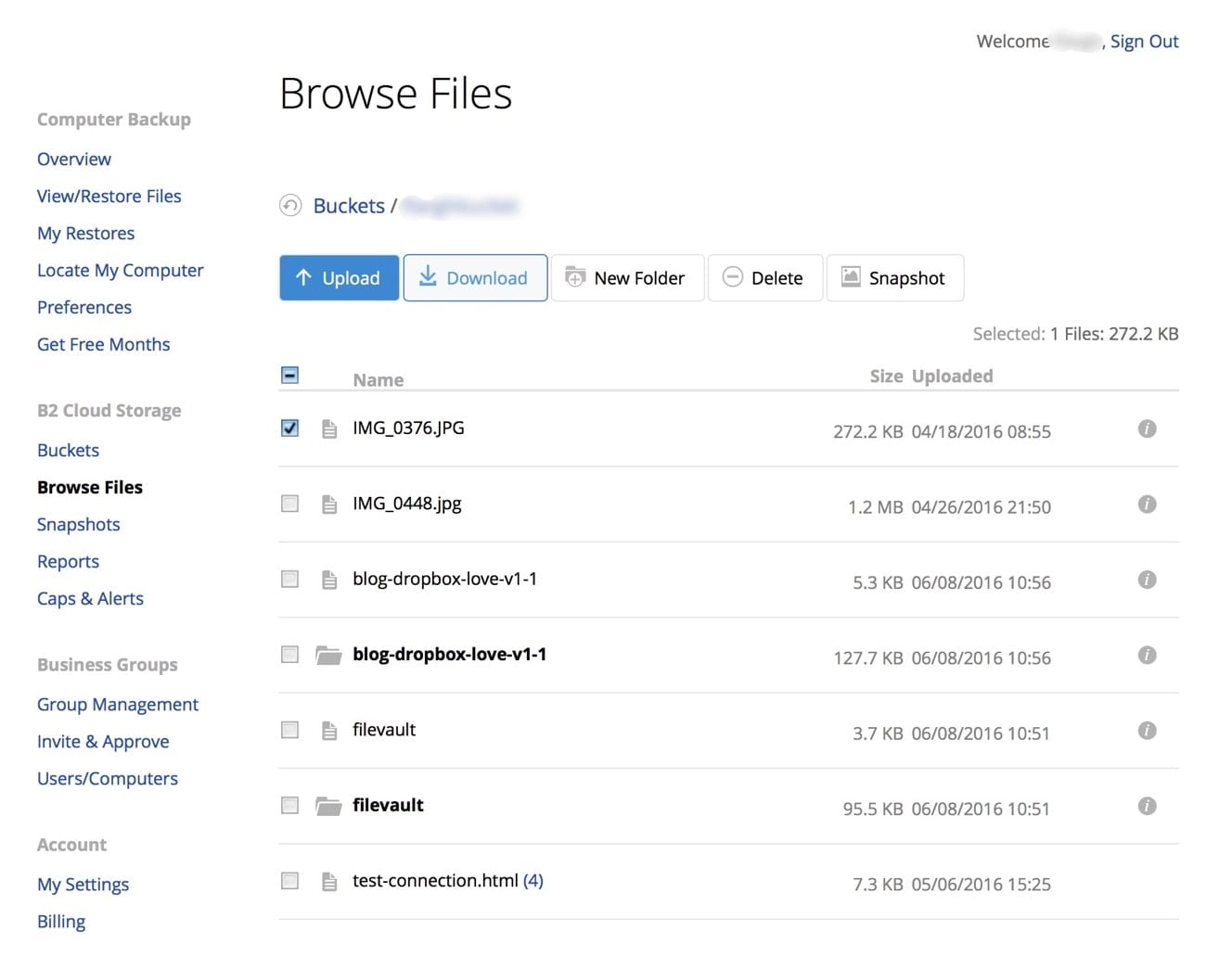
BackBlaze ofrece una prueba gratuita de 15 días, pero el precio comienza en 7 dólares al mes. Además, se requiere una suscripción anual de 70 $ para una licencia de un solo ordenador o una suscripción de dos años de 130 $, e incluye las siguientes características.
- Copias de seguridad automáticas e incrementales, con altas velocidades de carga;
- Copias de seguridad encriptadas con cifrado de transferencia de 256 bits y almacenamiento de 128 bits, así como autenticación de dos factores.
- La posibilidad de cambiar el historial de versiones y conservar tus archivos hasta un periodo de tiempo indefinido;
- Múltiples copias de seguridad desde una sola cuenta;
- Copias de seguridad en línea avanzadas y almacenamiento ilimitado de copias de seguridad.
Dado que BackBlaze es una de las soluciones más baratas de la lista, tiene una ventaja significativa. Sin embargo, ser tan barato tiene un costo con respecto a su interfaz de usuario, complejidad, falta de sincronización de carpetas y cifrado defectuoso. Además, le faltan copias de seguridad basadas en imágenes, de servidor e híbridas.
Relacionado: Copia de seguridad de Synology NAS en BackBlaze
6. IDrive
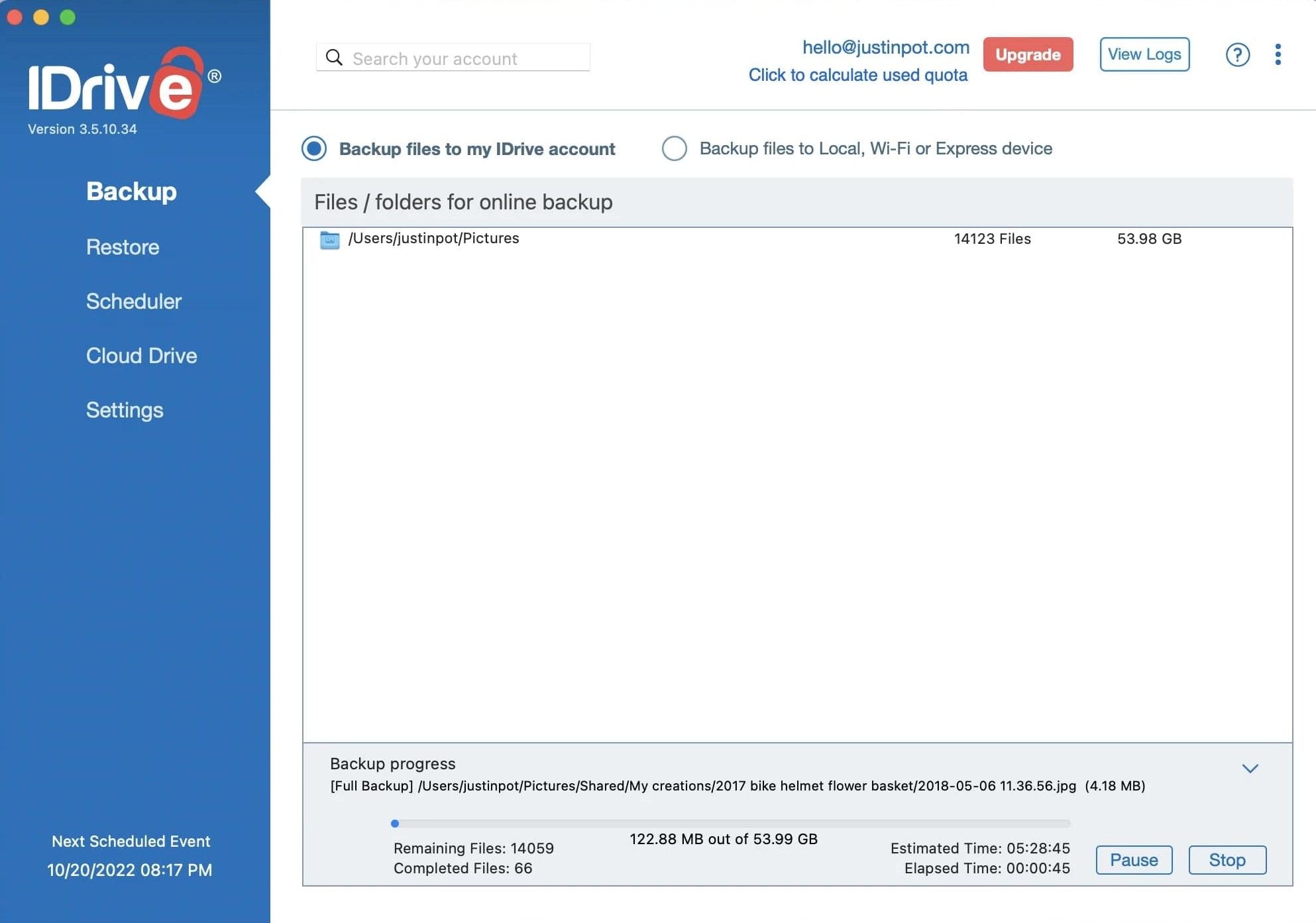
La opción de copia de seguridad gratuita de IDrive incluye 10 GB de espacio de copia de seguridad de forma gratuita. El precio comienza en $ 3 por año para una versión completa con un espacio mínimo y llega hasta $ 1,150 por año. Por supuesto, esto depende de cuánto desee almacenar y cuántos usuarios. Sus características incluyen:
- Copia de seguridad en múltiples dispositivos y sincronización de archivos y carpetas en la unidad en la nube;
- Copia de seguridad de Google Workspace y Microsoft Office 365;
- Copias de seguridad incrementales y comprimidas para copias de seguridad locales gratuitas y velocidades de copia de seguridad rápidas;
- Consola web para la gestión de copias de seguridad de múltiples dispositivos desde una interfaz centralizada.
El almacenamiento y la personalización de precios son los puntos fuertes de IDrive. Sin embargo, el soporte limitado de Linux y la falta de funciones avanzadas de copia de seguridad muestran por qué IDrive es barato.
7. C2 Storage
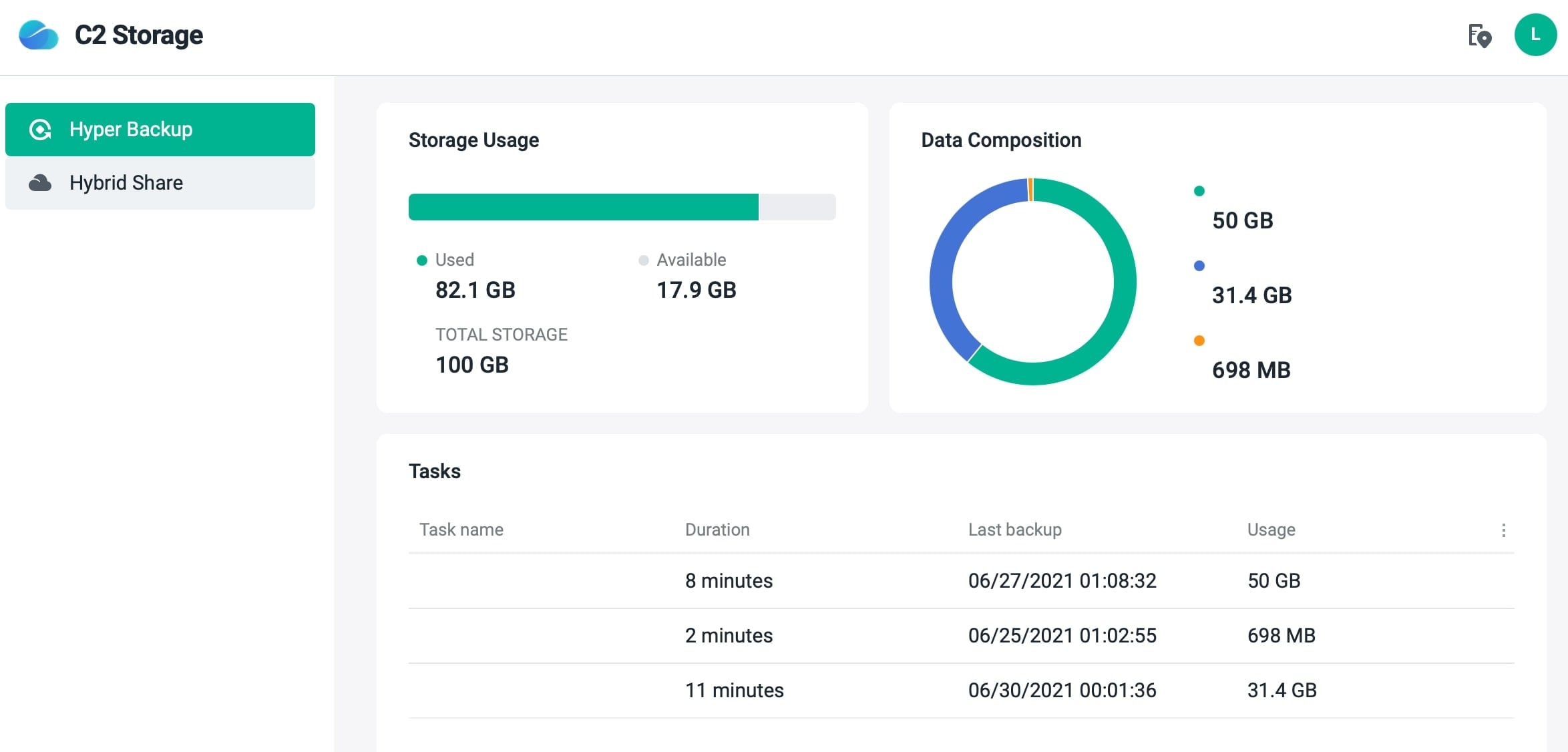
Synology tiene su propia solución de copia de seguridad: Synology C2 Storage. Hay una versión de prueba gratuita de 30 días, pero las versiones estándar cuestan desde 11,99 dólares por 100 GB hasta 1.200 dólares por 200 TB. Por sus prestaciones, puede que merezca la pena:
- Copias de seguridad flexibles y programadas con políticas de retención configurables;
- Deduplicación, que elimina duplicados y minimiza el consumo de almacenamiento;
- Excelentes controles de cifrado e integridad de los datos;
- Portal web fácil de usar para gestionar las copias de seguridad;
- Increíble compatibilidad con Synology.
Dado que C2 Storage se creó para unidades NAS de Synology, es una ventaja considerable. Sin embargo, algunos usuarios se han quejado de la lentitud de las copias de seguridad y de que la aplicación requiere velocidades de carga extremadamente rápidas.
8. AOMEI Backupper
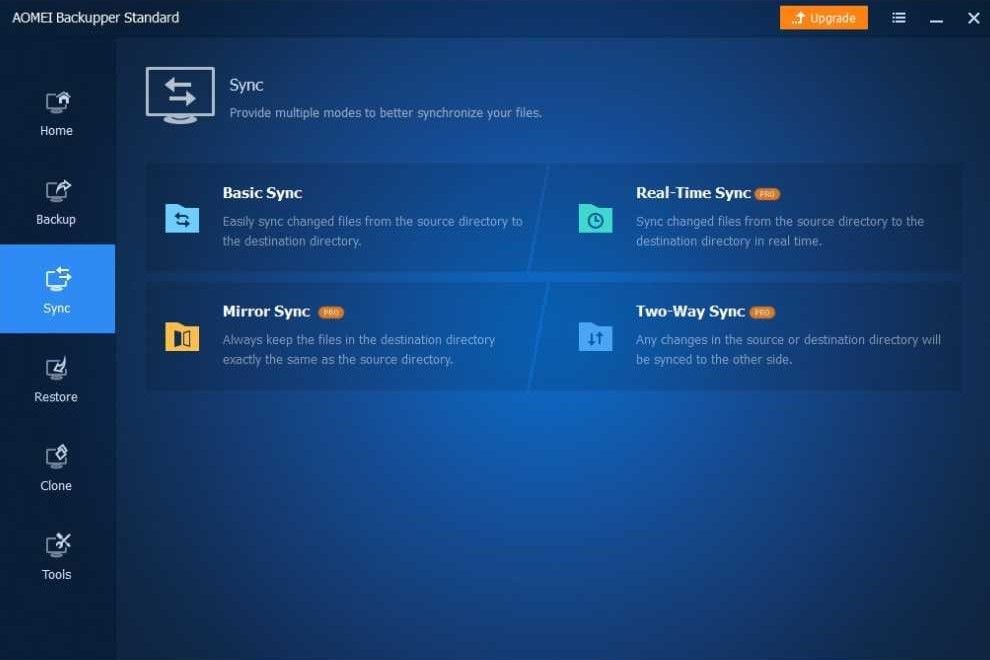
AOMEI Backupper ofrece una prueba gratuita de 30 días, pero no tiene copias de seguridad diferenciales o en la nube, esquemas de copia de seguridad ni cifrado. Sin embargo, la versión completa comienza en 39,95 $ y llega hasta los 499 $ para un número ilimitado de PC, que incluye funciones como:
- Copias de seguridad de archivos, particiones, sistemas y discos;
- Copias de seguridad en dispositivos NAS y de red;
- Copias de seguridad de línea de comandos y activadas por eventos;
- Copias de seguridad automáticas y programadas;
- Varias funciones de restauración y clonación.
Aunque Backuper es fácil de configurar y utilizar, carece de cifrado y no hace copias de seguridad de todos los tipos de archivos, lo que supone un fallo importante.
9. MiniTool ShadowMaker
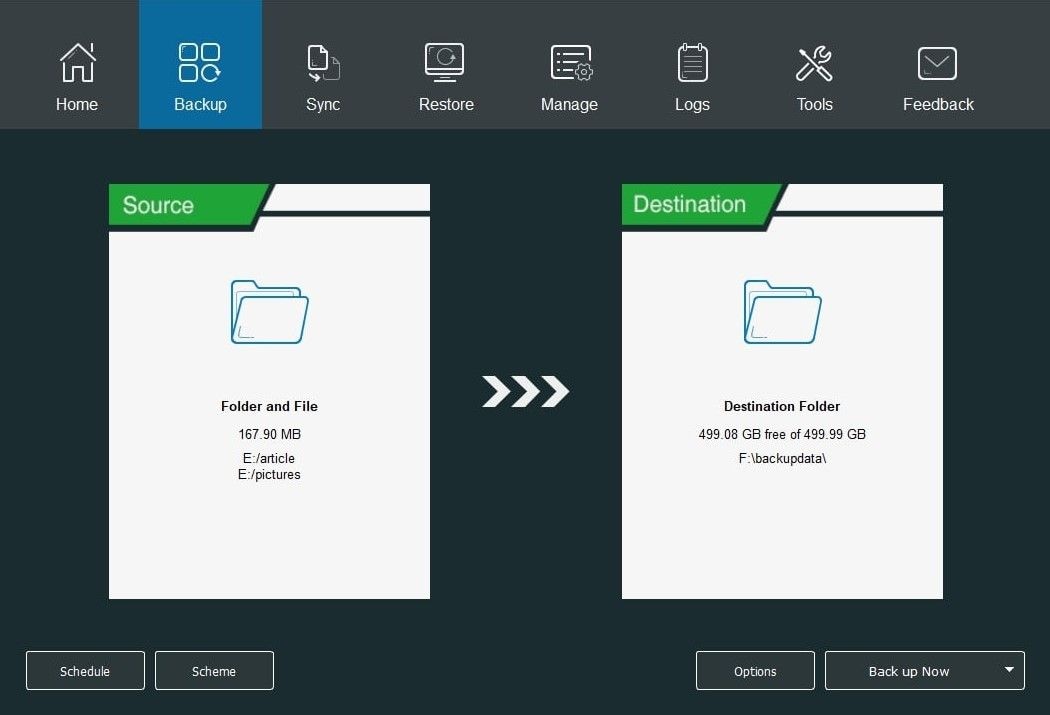
ShadowMaker está disponible de forma gratuita, con funciones limitadas como copias de seguridad incrementales, copia de seguridad y restauración de archivos y discos, y copias de seguridad programadas. También puedes obtener una versión pro para un solo PC por 29 dólares al año. También hay una versión de prueba gratuita para la versión Pro. Las características incluyen:
- Copias de seguridad de línea de comandos;
- Copia de seguridad en un evento específico;
- Copias de seguridad completas y diferenciales;
- Gestión remota de copias de seguridad.
El hecho de que haya una versión gratuita es una excelente ventaja, porque a los usuarios les encanta. Sin embargo, a los usuarios no les gusta el hecho de que esté lleno de anuncios, y la versión pro es costosa para lo que obtienes. Además, algunos usuarios han criticado la velocidad y los errores de la aplicación.
Por qué necesita el software de copia de seguridad NAS de Synology
No necesariamente necesita una de estas herramientas. Sin embargo, si usted es un usuario serio que necesita una solución de copia de seguridad robusta, estas aplicaciones pueden hacer su vida más fácil. Con estas aplicaciones, puede configurar copias de seguridad de múltiples dispositivos en una ubicación NAS segura donde usted, y solo usted, puede acceder fácilmente a ellos en cualquier momento.
Además, como el software de copia de seguridad del Synology NAS es compatible con los dispositivos Synology NAS, puede configurarlo todo rápidamente, activar las copias de seguridad automáticas y olvidarse de todo. No tiene que preocuparse de ello una vez configurado.
Sin un software de este tipo, debe crear copias de seguridad manuales, que con frecuencia se olvida de hacer, y cualquier cosa que le ocurra a su equipo puede provocar una pérdida de datos catastrófica.
Conclusión
Crear copias de seguridad en el NAS es crucial para mantener a salvo y seguros sus archivos esenciales. Afortunadamente, como el software de copia de seguridad de Synology ha avanzado tanto, existen varias opciones. Por otro lado, elegir el software adecuado puede llevar algo de tiempo y esfuerzo.
Hemos probado varias soluciones de copia de seguridad de Synology para ayudarle a seleccionar la mejor. Hemos elaborado una lista del mejor software de copia de seguridad para dispositivos NAS Synology en función de los criterios más importantes, como el precio, las funciones y la seguridad, para ayudarle a tomar una decisión.
